- Autor Jason Gerald [email protected].
- Public 2024-01-19 22:14.
- Modificat ultima dată 2025-01-23 12:43.
Acest wikiHow vă învață cum să creați un mix CD folosind muzica pe care ați descărcat-o din videoclipurile YouTube.
Etapa
Partea 1 din 4: Obținerea adresei YouTube Music
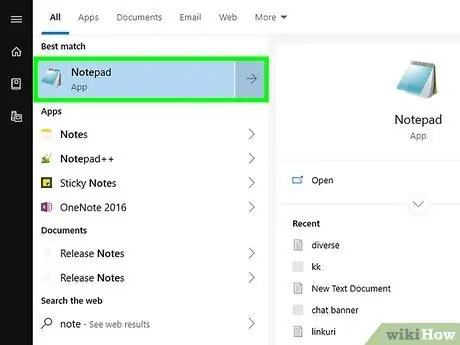
Pasul 1. Deschideți un program de editare a textului pe computer
Principalul program de editare a textelor de pe computerele Windows este Notepad. Între timp, pe un Mac, puteți utiliza TextEdit. Va trebui să utilizați un program de editare a textului pentru a colecta adresele videoclipurilor a căror muzică doriți să le descărcați.
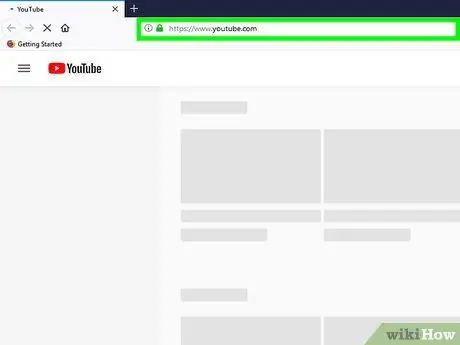
Pasul 2. Deschide YouTube
Accesați https://www.youtube.com/ prin browserul web al computerului. După aceea, pagina principală YouTube va fi deschisă.
Dacă doriți să descărcați muzică limitată la un public cu vârsta peste 18 ani, va trebui să vă conectați la contul dvs. YouTube. Dacă nu, faceți clic pe „ CONECTARE ”În colțul din dreapta sus al paginii, apoi introduceți adresa de e-mail și parola.
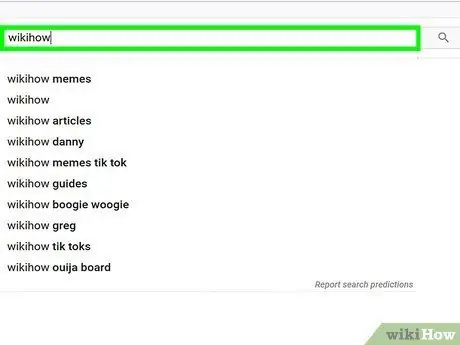
Pasul 3. Găsiți videoclipul dorit
Faceți clic pe bara de căutare, tastați titlul melodiei pe care doriți să o descărcați și apăsați Enter.
De asemenea, puteți introduce numele artistului / titlului albumului dacă melodia dorită are un titlu destul de popular
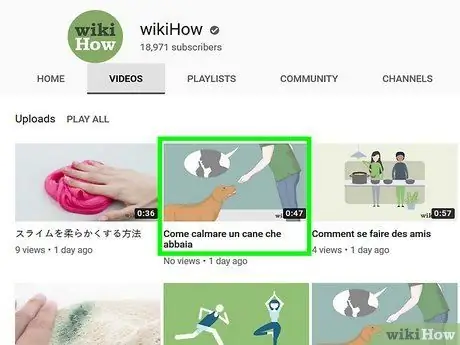
Pasul 4. Selectați videoclipuri
Faceți clic pe videoclipul cu melodia pe care doriți să o descărcați. După aceea, videoclipul va fi deschis.
Nu puteți descărca întotdeauna muzică din videoclipuri încărcate de surse de încredere, cum ar fi Vevo. Dacă videoclipul nu se descarcă, încercați să găsiți un alt videoclip generat de utilizator cu melodia dorită (de exemplu, un videoclip liric)
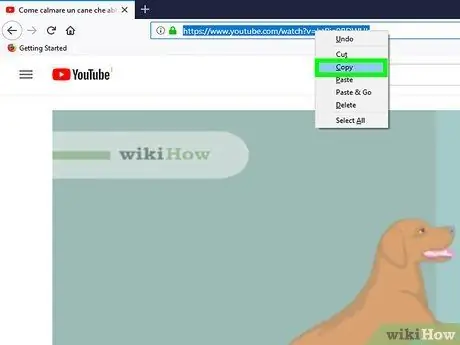
Pasul 5. Copiați adresa video
Faceți clic pe adresa videoclipului în bara de adrese din partea de sus a ferestrei browserului, apoi apăsați Ctrl + C (Windows) sau Comandă + C (Mac).

Pasul 6. Lipiți adresa într-un program de editare a textului
Deschideți o fereastră Notepad sau TextEdit și faceți clic pe pagina textului, apoi apăsați Ctrl + V (Windows) sau Command + V (Mac).
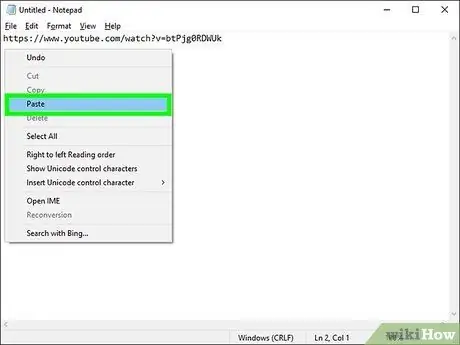
Pasul 7. Repetați acest proces pentru alte videoclipuri
După ce ați lipit adresele videoclipurilor muzicale cu o lungime totală de aproximativ 80 de minute într-un editor de text, puteți începe să descărcați muzică.
Partea 2 din 4: Descărcarea muzicii YouTube
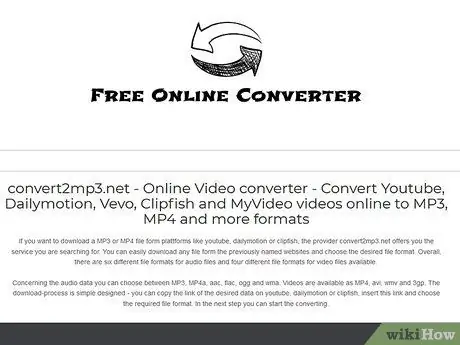
Pasul 1. Deschideți Convert2MP3
Accesați https://convert2mp3.net/en/ din browser. Acest site web vă permite să descărcați fișiere audio MP3 ale videoclipurilor YouTube selectate.
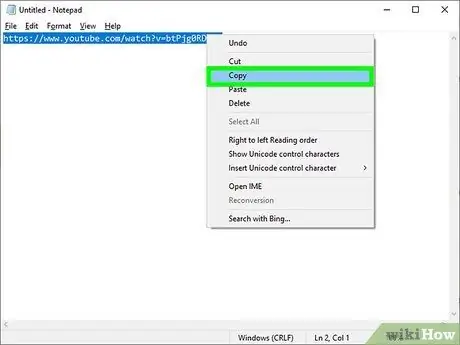
Pasul 2. Copiați una dintre adrese dintr-un program de editare a textului
Faceți clic și trageți adresa pentru a o evidenția, apoi apăsați Ctrl + C (Windows) sau Command + C (Mac).
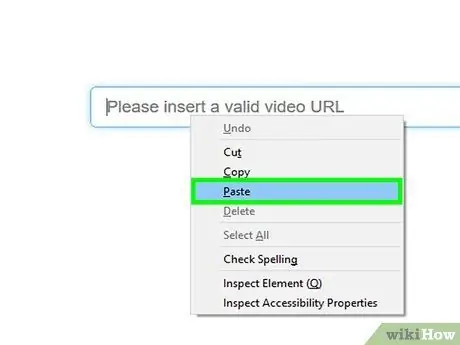
Pasul 3. Lipiți adresa în câmpul de text „Inserați un link video”
Acest câmp de text se află în mijlocul paginii Convert2MP3. Faceți clic pe o coloană, apoi apăsați Ctrl + V (Windows) sau Command + V (Mac).
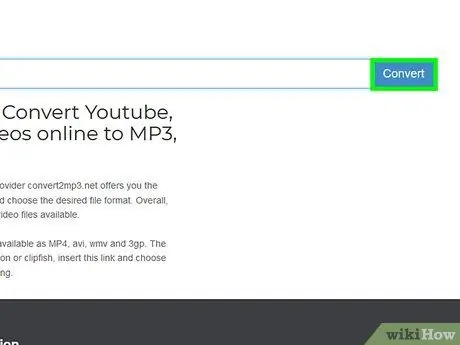
Pasul 4. Faceți clic pe convertiți
Este un buton portocaliu în dreapta paginii.
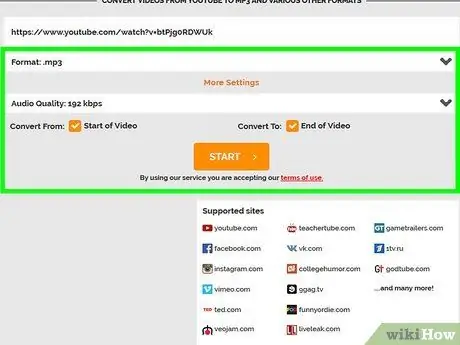
Pasul 5. Adăugați informații despre muzică
Introduceți numele artistului și titlul melodiei în câmpurile „artist” și „nume”.
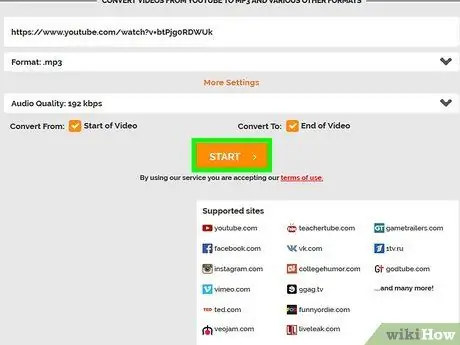
Pasul 6. Faceți clic pe Continuați
Este un buton verde în partea de jos a paginii.
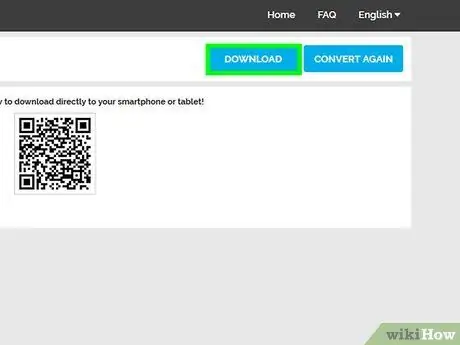
Pasul 7. Faceți clic pe Descărcare
Este un buton verde în mijlocul paginii. După ce ați făcut clic, melodia va fi descărcată imediat.
În unele browsere, va trebui să specificați o locație pentru salvarea fișierului și să faceți clic pe butonul „ Descarca ”, “ Bine "sau" Salvați ”Înainte ca fișierul să fie descărcat.
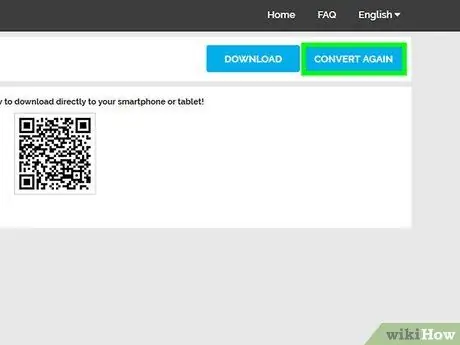
Pasul 8. Faceți clic pe convertiți următorul videoclip
Este un buton alb în partea dreaptă a paginii. După aceea, veți fi readus la pagina de conversie.
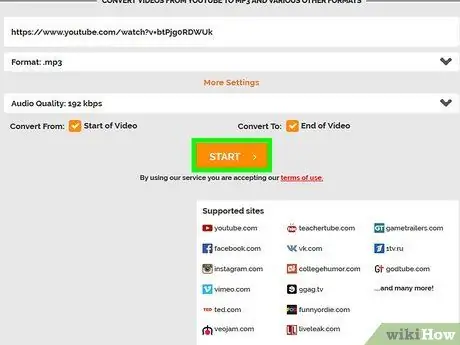
Pasul 9. Repetați procesul de descărcare cu următoarea adresă
După ce ați descărcat toate melodiile prin adresa lor YouTube, puteți crea un mix CD folosind iTunes sau Windows Media Player.
Partea 3 din 4: Gravarea / copierea CD-urilor folosind iTunes
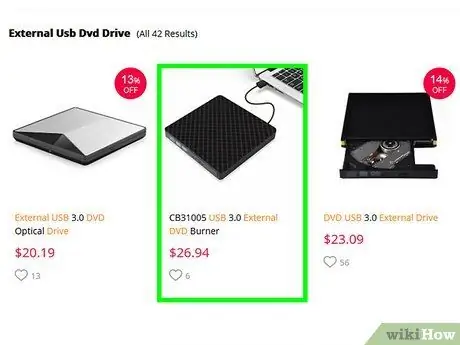
Pasul 1. Introduceți un CD gol în computer
Utilizați unitatea DVD încorporată a computerului pentru a introduce CD-ul.
- Dacă computerul dvs. nu vine cu o unitate DVD încorporată, va trebui să achiziționați o unitate DVD USB.
- Pe computerele Mac, poate fi necesar să achiziționați un adaptor USB 3.0 la USB-C pentru a conecta o unitate USB DVD la computer.
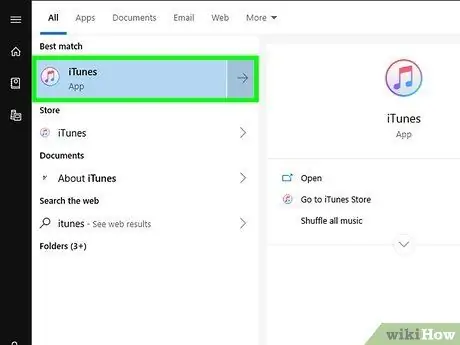
Pasul 2. Deschide iTunes
Această pictogramă a aplicației arată ca o notă muzicală colorată pe un fundal alb.
Dacă vi se solicită să actualizați iTunes, faceți clic pe „ Descărcați iTunes ”În fereastra de comandă, apoi reporniți computerul după ce iTunes a terminat actualizarea.
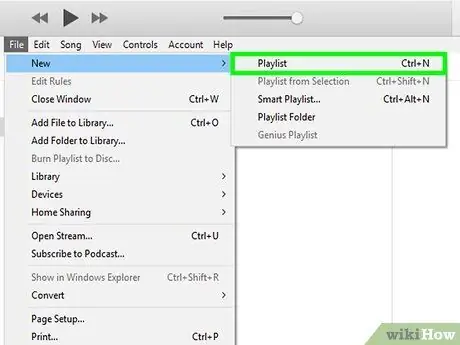
Pasul 3. Creați o nouă listă de redare
Faceți clic pe meniu " Fişier ”În colțul din stânga sus al ferestrei programului (Windows) sau a ecranului (Mac), selectați„ Nou ", faceți clic pe" Playlisturi ”, Apoi tastați numele listei de redare și apăsați Enter.
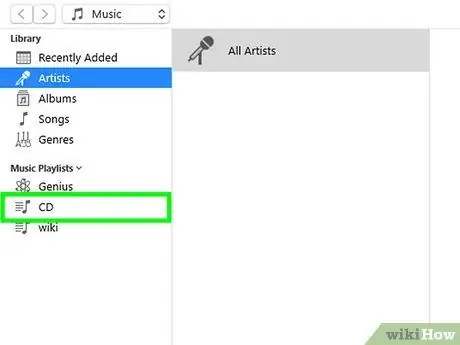
Pasul 4. Deschideți lista de redare
Faceți clic pe numele listei de redare din coloana de opțiuni din stânga pentru a-l deschide. Fereastra listei de redare se va deschide după aceea.
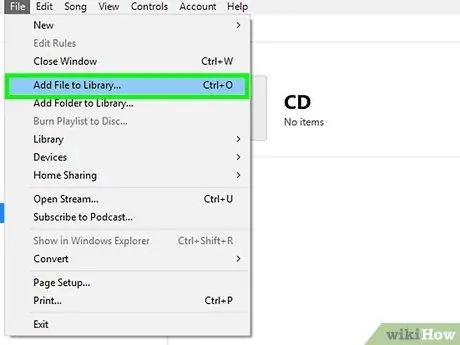
Pasul 5. Adăugați muzică la lista de redare
Selectați muzica YouTube descărcată în dosar, apoi faceți clic și trageți fișierul muzical în fereastra listei de redare.
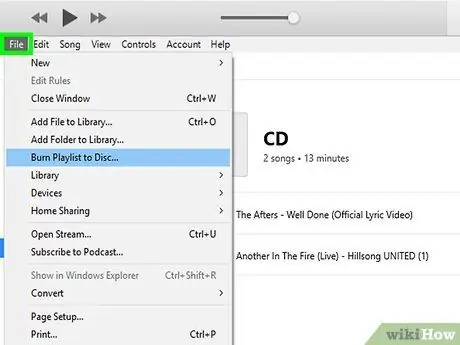
Pasul 6. Faceți clic pe Fișier
Se află în colțul din stânga sus al ferestrei programului (Windows) sau a ecranului (Mac).
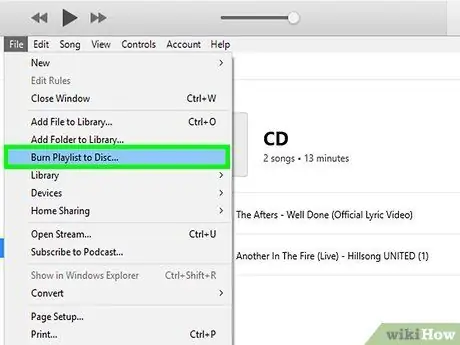
Pasul 7. Faceți clic pe Burn Playlist to Disc
Această opțiune se află în meniul derulant „ Fişier După ce ați făcut clic, se va deschide o nouă fereastră.
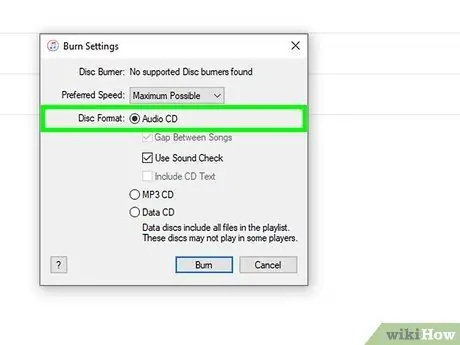
Pasul 8. Bifați caseta „CD audio”
Este în mijlocul ferestrei.
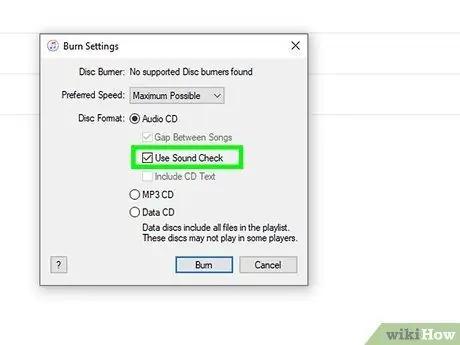
Pasul 9. Bifați caseta „Use Sound Check”
Este în mijlocul ferestrei. Cu această opțiune, toată muzica va fi redată în același interval de volum / nivel.
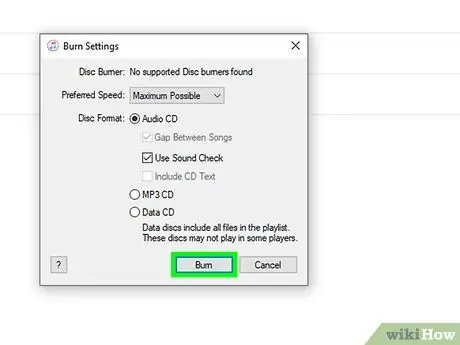
Pasul 10. Faceți clic pe Burn
Este în partea de jos a ferestrei. Muzica va fi copiată imediat pe CD. După finalizarea procesului de copiere / gravare, CD-ul va fi evacuat din unitate.
Partea 4 din 4: Gravarea / copierea CD-urilor utilizând Windows Media Player
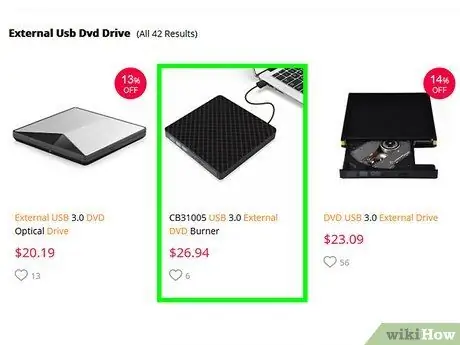
Pasul 1. Introduceți un CD gol în computer
Utilizați unitatea DVD încorporată a computerului pentru a introduce CD-ul.
Dacă computerul dvs. nu vine cu o unitate DVD încorporată, va trebui să achiziționați o unitate DVD USB
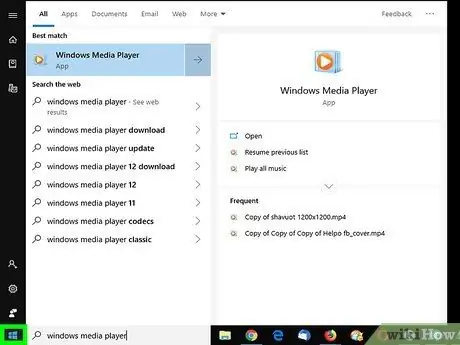
Pasul 2. Deschideți meniul Start
Faceți clic pe sigla Windows din colțul din stânga jos al ecranului.
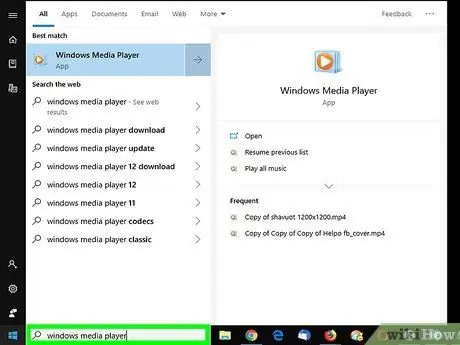
Pasul 3. Tastați Windows Media Player
Computerul va căuta imediat programul Windows Media Player.
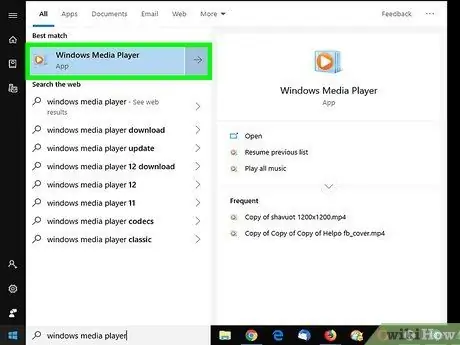
Pasul 4. Faceți clic pe Windows Media Player
Se află în partea de sus a ferestrei Start. După ce ați făcut clic, se va deschide o fereastră Windows Media Player.
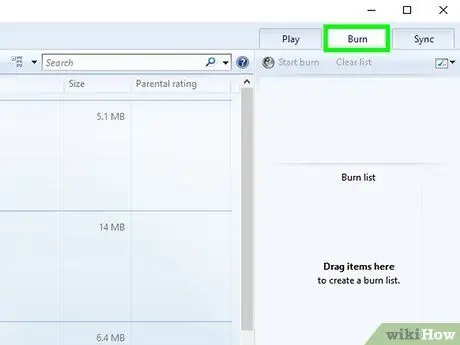
Pasul 5. Faceți clic pe fila Burn
Se află în colțul din dreapta sus al ferestrei.
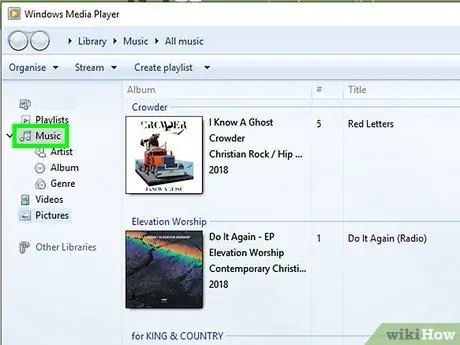
Pasul 6. Selectați muzică
Accesați folderul care conține muzica pe care ați descărcat-o de pe YouTube, apoi țineți apăsată tasta Ctrl în timp ce dați clic pe fiecare melodie pe care doriți să o copiați pe CD.
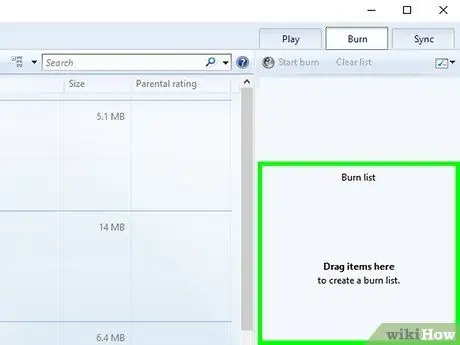
Pasul 7. Faceți clic și trageți muzica în fila Burn
Cu acest mecanism, puteți „arunca” muzică direct în „ A arde După aceea, fiecare melodie selectată va fi afișată în acea filă.
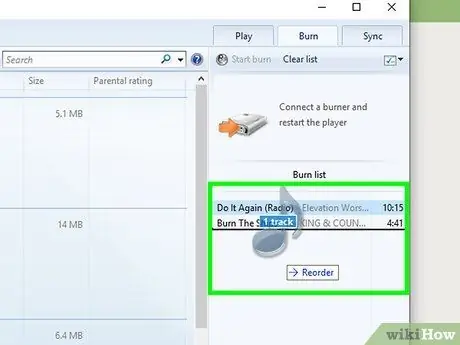
Pasul 8. Reordonați muzica, dacă este necesar
Faceți clic și trageți melodia în sus sau în jos pentru a-i schimba poziția pe „ A arde Această listă va determina ordinea în care sunt redate melodiile de pe CD.
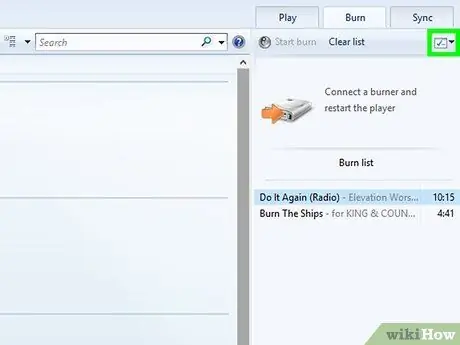
Pasul 9. Faceți clic pe butonul „Opțiuni”
Această casetă albă cu bifă se află în colțul din dreapta sus al filei „ A arde După aceea, va fi afișat un meniu derulant.
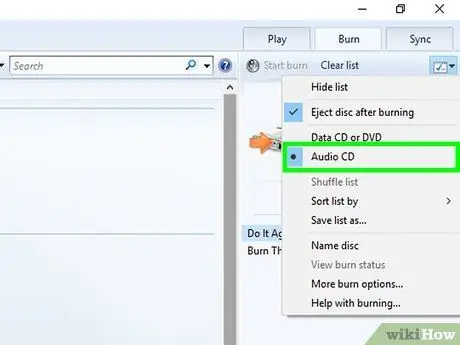
Pasul 10. Faceți clic pe CD audio
Se află în mijlocul meniului derulant. Cu această opțiune, CD-ul va fi optimizat pentru redarea audio.
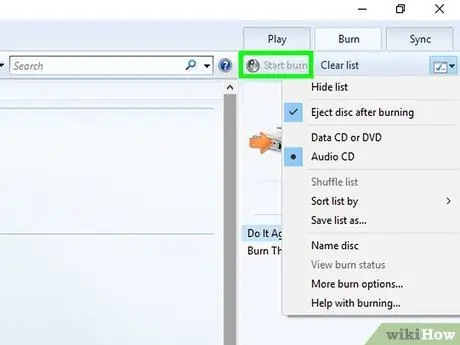
Pasul 11. Faceți clic pe Start burn
Se află în colțul din stânga sus al „ A arde Conținutul melodiei va fi copiat / ars imediat pe CD. După finalizarea procesului, puteți scoate CD-ul de pe computer.






